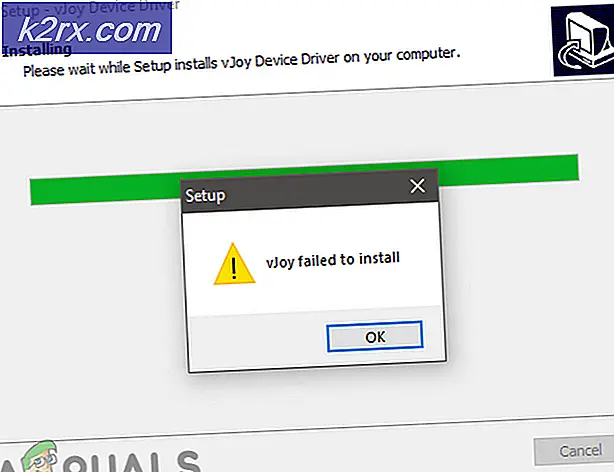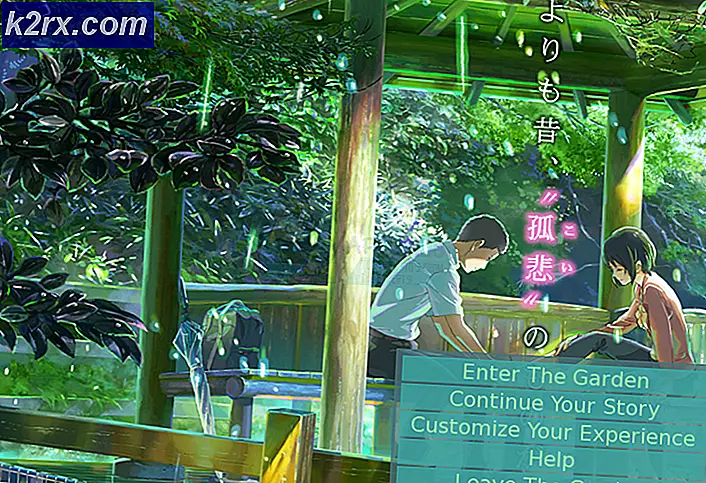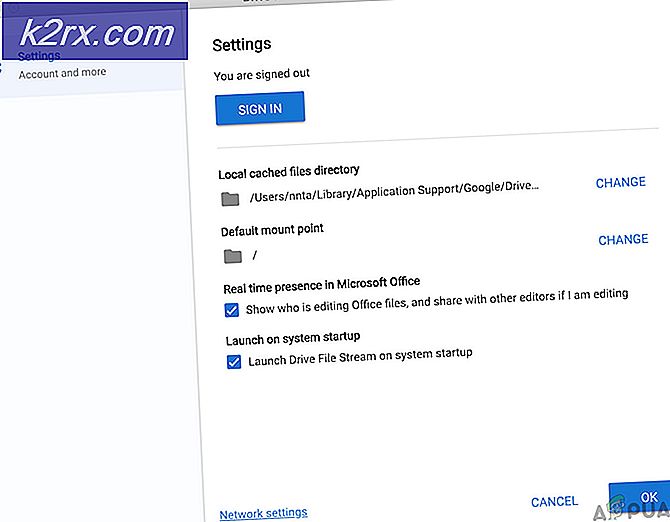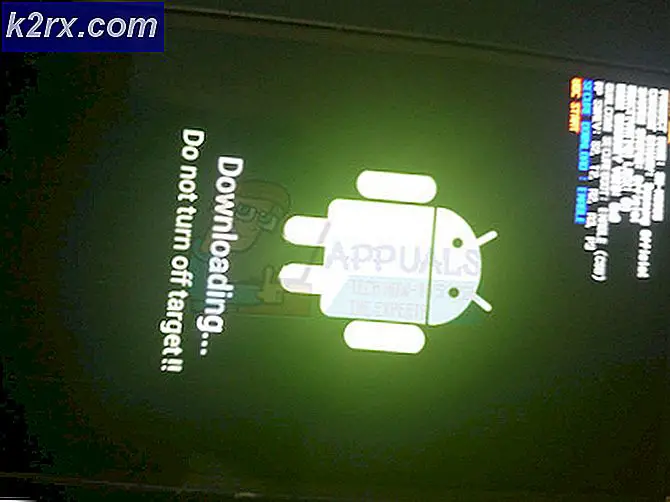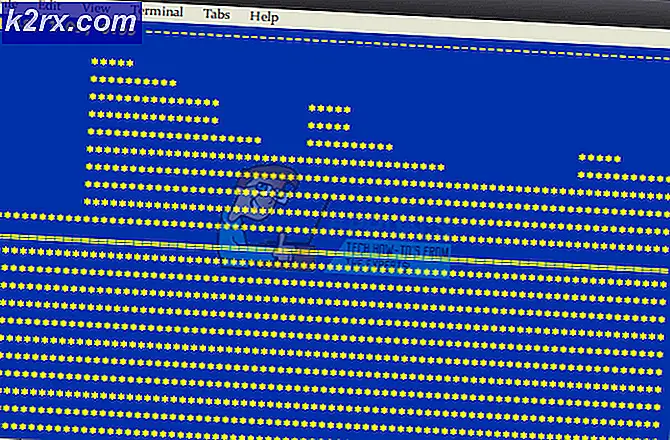Sådan tilføjes hyperlinks til Gmail ved hjælp af en tastaturgenvej
Et hyperlink er mest kendt som et 'link', der er klikbart og fører dig til en anden webside. Dette 'hyperlink' fungerer som et link mellem den aktuelle side, du er på, og det websted, du leder læseren mod. Dette hjælper læseren og dig, meget tid, da du simpelthen kan tilføje et hyperlink i din e-mail som Gmail, som let kan klikkes på, da det ser lidt anderledes ud end resten af teksten i e-mailen.
Formålet med hyperlinks i e-mail
Sig for eksempel, at du har en potentiel klient, og at du har brug for dem til at se dit websted. Mens du simpelthen kan skrive webstedsnavnet eller endda skrive URL'en for eksempel 'www.appuals.com'. Men som du kan se, kan du ikke klikke på dette link lige nu, da det ikke er linket til webstedet. Dette betyder, at jeg eller enhver læser bliver nødt til at kopiere denne URL til hjemmesiden eller skrive den helt fra bunden i en browser (som forresten kunne have mange chancer for stavefejl). Nu er pointen her at spare din og min tid ved hjælp af hyperlinks. Hvis jeg nu skrev en e-mail, og hvis jeg kunne have gjort dette, www.appuals.com i stedet for www.appuals.com, ville det have sparet så meget tid for os alle, ikke? Alt du skal gøre er at klikke på linket i artiklen i stedet for at kopiere eller skrive det i en ny browser.
Forskellige måder at tilføje hyperlink i Gmail på
Der er to måder at gøre en simpel tekst til et hyperlink i Gmail.
- Brug af linkikonet, der ligner en del af kæden.
- Brug genvejstasten.
Brug af linkikonet
For det meste af e-mail- og skrivesoftwaren og webstederne er der normalt et ikon til at tilføje et link til teksten. Det ligner en del af kæden, der angiver ideen om, at dette fungerer som et link til kæden, og på lignende måde kan du linke din tekst til et andet websted ved hjælp af dette ikon. Til dette skal du f.eks. Vælge den del af e-mailen i Gmail, for at tilføje et link ved hjælp af hyperlinkikonet. Følg trinene som nævnt nedenfor for at tilføje et hyperlink i din e-mail på Gmail.
- Åbn Gmail, og skriv en mail.
- Når du komponerer e-mailen, skal du sørge for at tilføje et stykke information eller selve webadressen, som vil informere læseren, der vil hjælpe dem med at vide, at dette er hvad de skal se.
- Vælg den tekst, du vil linke til dit websted eller websiden.
- Nu lige i slutningen af vinduet til Komponere i Gmail, bemærk ikonet for hyperlinket.
- Her er tricket, når du vælger en URL i din e-mail og klikker på dette linkikon, ser URL'en automatisk fremhævet som vist på billedet ovenfor. Men når du vælger et ord ud af din tekst i Gmail, vil du blive sendt til et andet vindue med valgmuligheder som vist på billedet nedenfor. Her tilføjer du URL'en til det websted, du vil linke det specifikke ord til, i rummet til webadressen i dette billede.
- Jeg tilføjede linket til Appuals.com i rummet til webadressen og klikkede på OK. Ordet websted så automatisk blåt ud, hvilket er en indikator for hyperlinking. Når du nu klikker på dette ord, vil det lede dig til webstedet for appuals.com
Brug af genvejstasten til hyperlink
Nu hvor du har lært den første metode til at tilføje et hyperlink til din e-mail på Gmail, vil du med glæde vide, at du kan bruge følgende genvejstaster, som kan trykkes samtidigt på tastaturet og vil hyperlink den valgte tekst med det samme. Genvejstasterne er:
Ctrl + K
Dette er bestemt en lettere metode.
- Vælg teksten i mailen.
- Tryk på Ctrl + K
- hyperlinket med succes
Bemærk: Når du vælger en URL til denne metode og klikker på genvejstasterne, skifter teksten automatisk til et hyperlink. Ligesom vi gjorde i den foregående metode. Og for at vælge et ord i stedet for en URL vil du igen blive dirigeret til vinduet, hvor du kan tilføje en webadresse til det websted, som du vil linke dette speicifc-ord til.